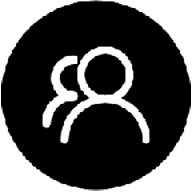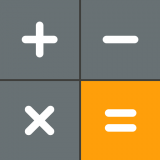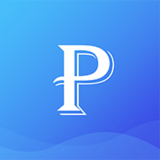如何快速查看电脑内存使用情况与总容量
2025-08-12 11:48:02来源:sxtmmc编辑:佚名
在电脑的世界里,内存就像是一座仓库,它的使用情况和总容量对电脑的运行速度有着至关重要的影响。那么,如何才能快速了解这些关键信息呢?别担心,下面就为你揭晓简单又高效的方法!
windows系统下的查看方式
在windows系统中,想要查看内存使用情况和总容量,操作非常便捷。只需按下键盘上的“ctrl + shift + esc”组合键,打开任务管理器。在任务管理器的“性能”选项卡中,就能清晰地看到内存的相关信息。这里会显示已使用的内存量、可用内存量以及内存的总容量。通过这个界面,你可以实时了解电脑内存的使用状态,当发现内存占用过高时,就能及时采取措施优化系统。

mac系统下的查看方法
对于使用mac电脑的用户,点击菜单栏中的苹果图标,选择“关于本机”。在弹出的窗口中,切换到“储存空间”选项卡,这里虽然主要显示的是硬盘存储的相关信息,但在下方的“内存”一栏,也能看到电脑的内存总容量。如果想进一步了解内存使用情况,可以点击“管理”按钮,进入“活动监视器”。在“活动监视器”的“内存”选项中,能详细查看内存的使用情况,包括各个应用程序占用的内存大小等。
linux系统下的查看技巧
在linux系统中,打开终端,输入“free -h”命令并回车。这个命令会以易读的格式显示内存的使用情况,包括总内存、已用内存、空闲内存等信息。如果想查看更详细的内存使用情况,还可以输入“top”命令,进入交互界面后,按下“m”键,系统会按照内存使用量对进程进行排序,方便你快速了解哪个进程占用内存最多。
掌握了这些快速查看电脑内存使用情况与总容量的方法,就能让你对电脑的运行状况了如指掌,轻松应对各种情况,让电脑始终保持高效运行!快来试试吧!